Q&Aナンバー【1807-7875】更新日:2008年12月9日
このページをブックマークする(ログイン中のみ利用可)
[Windows メール] メール作成時の既定のフォントを変更する方法を教えてください。
| 対象機種 | すべて |
|---|---|
| 対象OS |
|
 質問
質問
メールを作成するときの文字が、メイリオに設定されています。
メイリオ以外の文字を、既定のフォントにする方法を教えてください。
メイリオ以外の文字を、既定のフォントにする方法を教えてください。
 回答
回答
次の手順で、メール作成時の既定のフォントを変更します。


- Windows メールを起動します。
- 「ツール」メニュー→「オプション」の順にクリックします。
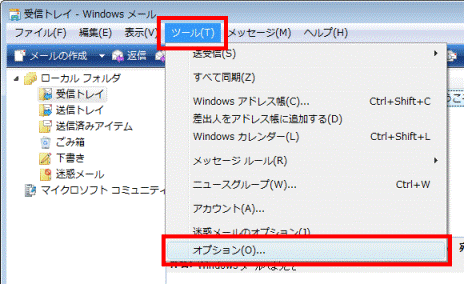
- 「オプション」が表示されます。
「作成」タブをクリックします。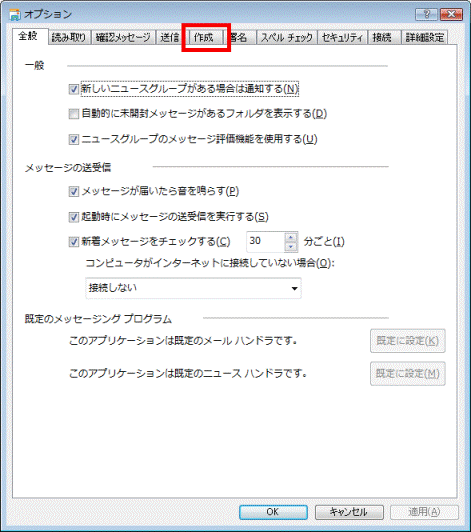
- 「作成時のフォント」欄の、「メール」の右側の「フォントの設定」ボタンをクリックします。
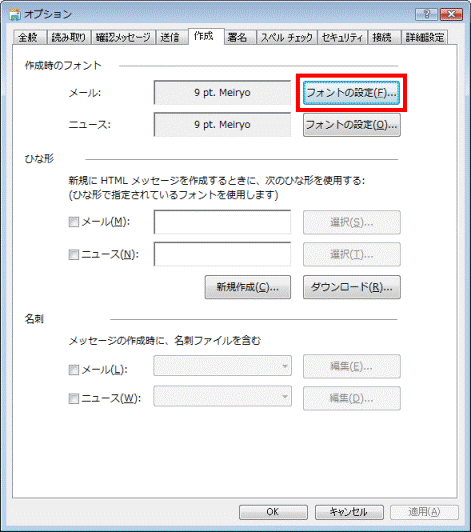

「ひな形」を使用している場合、ひな形で指定されているフォントが優先されます。
「ひな形」を使用しない場合は、「ひな形」の「メール」をクリックし、チェックを外します。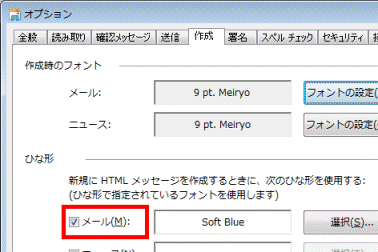
- 「フォント」が表示されます。
「フォント名」の一覧から、お好みのフォントをクリックします。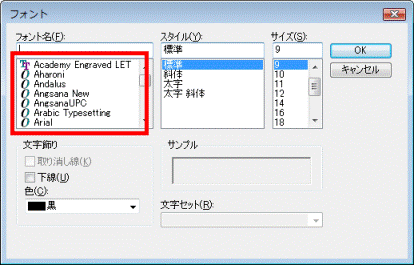
- 「OK」ボタンをクリックし、「フォント」を閉じます。
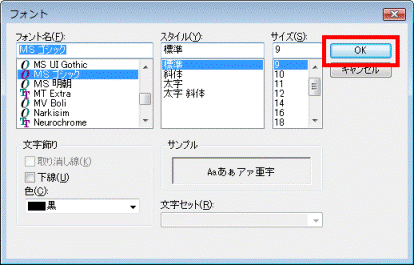
- 「OK」ボタンをクリックし、「オプション」を閉じます。
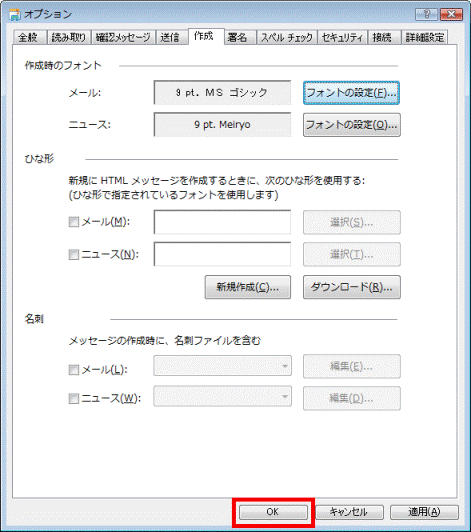
- 「×」ボタンをクリックし、Windows メールを閉じます。



